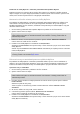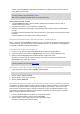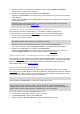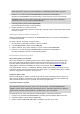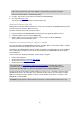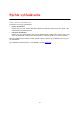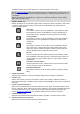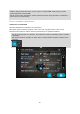User manual
45
Tip: Názov zoznamu miest v časti Moje miesta bude rovnaký ako názov príslušného súboru
.OV2. Názov súboru upravte, aby ste ho dokázali v zozname Moje miesta ľahko rozpoznať.
4. Uistite sa, či je vaše zariadenie GO PROFESSIONAL prihlásené do služby MyDrive.
Zariadenie GO PROFESSIONAL sa zosynchronizuje s účtom TomTom a prijme nový súbor BZ.
Poznámka: Niektoré súbory .OV2 sú veľké a dlho sa nahrávajú. Pred cestou nezabudnite
zosynchronizovať svoje zariadenie GO PROFESSIONAL.
5. V hlavnej ponuke vyberte položku Moje miesta.
Nový zoznam BZ sa zobrazuje v zozname Miesta.
6. Vyberte príslušný nový zoznam bodov BZ.
Otvorí sa nový zoznam BZ a zobrazia sa všetky BZ v zozname. Výberom zobrazenia mapy tieto BZ
zobrazíte na mape.
Odstránenie komunitného zoznamu BZ
Nahratý zoznam BZ môžete zo zariadenia GO PROFESSIONAL odstrániť len pomocou služby MyDrive
vo webovom prehliadači.
Ak chcete odstrániť zoznam BZ, postupujte takto:
1. Otvorte webový prehliadač a prihláste sa do účtu TomTom.
2. V ponuke Moje miesta vyberte položku Súbory BZ.
3. Vyberte súbor BZ, ktorý chcete odstrániť, a potom vyberte možnosť Odstrániť.
4. Uistite sa, či je vaše zariadenie GO PROFESSIONAL prihlásené do služby MyDrive.
Príslušný zoznam BZ sa odstráni zo zoznamu Moje miesta.
Importovanie súboru trasy GPX
Súbory GPX (výmenný formát GPS)
Súbory GPX obsahujú veľmi podrobný záznam trasy vrátane všetkých miest mimo bezprostrednej
trasy. Súbor GPX môže obsahovať napríklad turistickú trasu alebo preferovanú pevnú trasu. Na
internete môžete vyhľadať zbierky súborov .GPX a nahrať ich do zoznamu Moje trasy pomocou
služby MyDrive z webového prehliadača. Po importe sa zo súborov GPX stanú trasy.
Trasy majú začiatok a koniec, no neobsahujú zastávky. Medzi týmito bodmi je navyše pevná trasa
v závislosti od mapy. Vaše zariadenie sleduje túto pevnú trasu v čo najvyššej možnej miere. Môžete
upravovať trasy pomocou nástrojov, ako je Tyre Pro.
Používanie súborov GPX
Pomocou služby MyDrive môžete v počítači importovať do svojho zariadenia TomTom súbory trás
.GPX. Trasy sa ukladajú v ponuke Moje trasy. Vaše zariadenie bude navigovať presne pozdĺž trasy
GPX a neponúkne zmenu trasy ani v prípade, že existuje rýchlejšia trasa.
Importovanie súboru trasy GPX
Poznámka: Vaše zariadenie GO PROFESSIONAL potrebuje aspoň 400 MB voľného miesta pred tým,
ako bude možné importovať súbory .OV2 a .GPX. Ak sa zobrazí hlásenie Potrebujete viac
miesta, uvoľnite miesto odstránením nepotrebných súborov .OV2 alebo .GPX pomocou aplikácie
MyDrive alebo odstráňte obsah zariadenia, napríklad mapu, ktorú nepoužívate.
Ak chcete importovať súbor .GPX pomocou aplikácie MyDrive, postupujte nasledovne:
1. Pripojte svoje zariadenie GO PROFESSIONAL k počítaču pomocou aplikácie MyDrive Connect.
2. V aplikácii MyDrive vyberte možnosť Moje trasy.
3. Vyberte možnosť Importovať súbor GPX a vyhľadajte svoj súbor trasy .GPX.